전화번호 인증 없이 Gmail 계정을 만드는 방법
게시 됨: 2021-08-05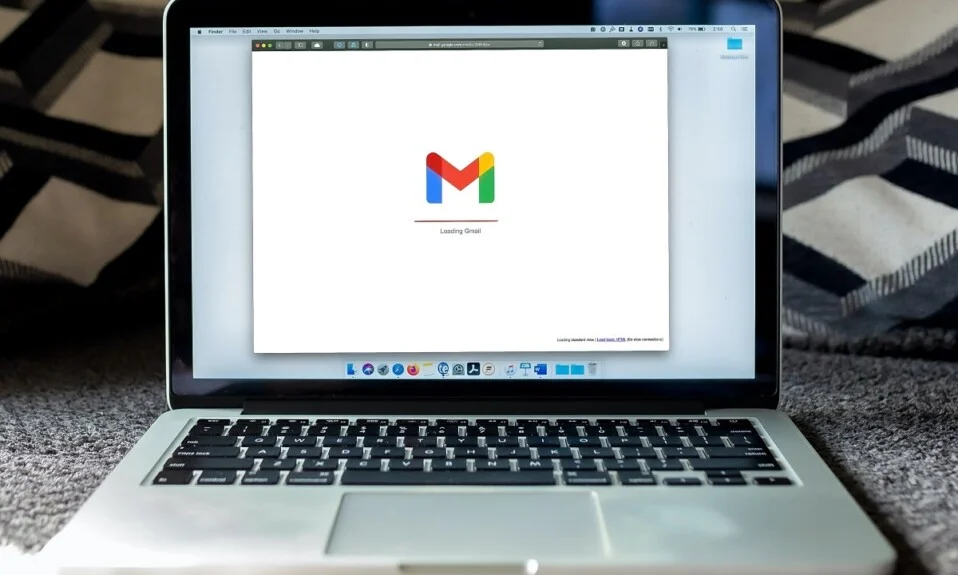
지난 수십 년 동안 기술은 기하급수적인 속도로 발전하여 이전에는 수세기 동안 변하지 않은 삶의 측면을 재정의했습니다. 인기가 높아짐에 따라 사람들은 인터넷 기반 서비스를 맹목적으로 신뢰하기 시작하여 한때 기밀이었던 개인 정보를 제공하기 시작했습니다. 수많은 개인 정보를 수집하는 인터넷 서비스 중 하나가 Gmail 입니다. 생년월일과 전화번호부터 월간 지출에 이르기까지 Gmail은 부모님보다 나를 더 잘 알고 있습니다. 따라서 사용자가 Gmail에 전화번호와 같은 개인 정보를 제공하는 것을 두려워하는 것은 이해할 수 있습니다. 개인 정보를 보호하려면 아래를 읽고 전화번호 인증 없이 Gmail 계정을 만드는 방법을 알아보세요.
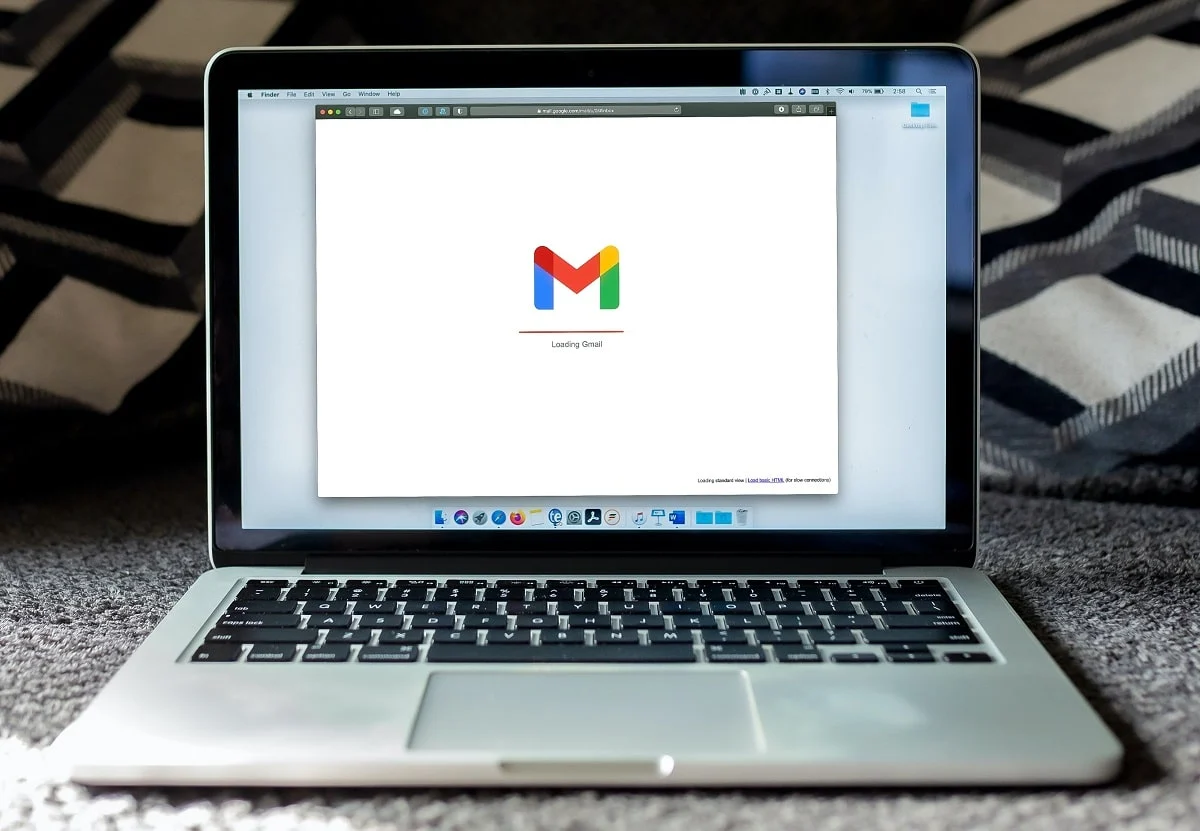
Gmail에서 전화번호를 요구하는 이유는 무엇입니까?
Google과 같은 거대한 웹사이트에서는 매일 수많은 사람들이 로그인하며, 대부분이 봇이나 가짜 계정입니다. 따라서 이러한 회사는 정품 사용자가 서비스를 사용할 수 있도록 여러 계층의 검증을 추가해야 합니다.
또한 사람들이 여러 기술 장치를 소유하기 시작하면서 이를 추적하는 것이 매우 어려워졌습니다. 따라서 Google은 기존의 이메일 및 비밀번호 로그인과 함께 전화번호를 통한 추가 보안 계층을 도입했습니다. 회사는 특정 기기에서의 로그인이 올바르지 않다고 판단되는 경우 이용자의 전화번호를 통해 이를 확인할 수 있습니다.
내용물
- 전화번호 인증 없이 Gmail 계정을 만드는 방법
- 방법 1: 가짜 전화번호 사용
- 방법 2: 나이를 15세로 입력
- 방법 3: 버너 전화 서비스 구매
- 방법 4: 적법한 정보 입력
- 방법 5: BlueStacks를 사용하여 전화번호 인증 없이 Gmail 계정 만들기
전화번호 인증 없이 Gmail 계정을 만드는 방법
이 모든 것을 말하지만 전화 번호를 자신에게만 유지하고 Gmail 계정을 만들고 싶다면 다음 방법이 적합할 것입니다.
방법 1: 가짜 전화번호 사용
Google에서 새 계정을 만드는 동안 사용할 수 있는 옵션에는 세 가지 유형이 있습니다. 본인용 , 자녀용 및 내 비즈니스 관리용 . 비즈니스를 처리하기 위해 생성된 계정은 확인을 위해 전화번호가 필요하며 연령과 같은 기준은 전혀 고려되지 않습니다. 이러한 상황에서는 가짜 전화번호를 만드는 것이 현명한 해결 방법입니다. 가짜 전화번호를 사용하여 Google 인증을 통과하는 방법은 다음과 같습니다.
1. Google 로그인 페이지로 이동 하여 계정 만들기 를 클릭합니다.
2. 아래 그림과 같이 주어진 옵션에서 내 비즈니스를 관리하려면을 클릭합니다.
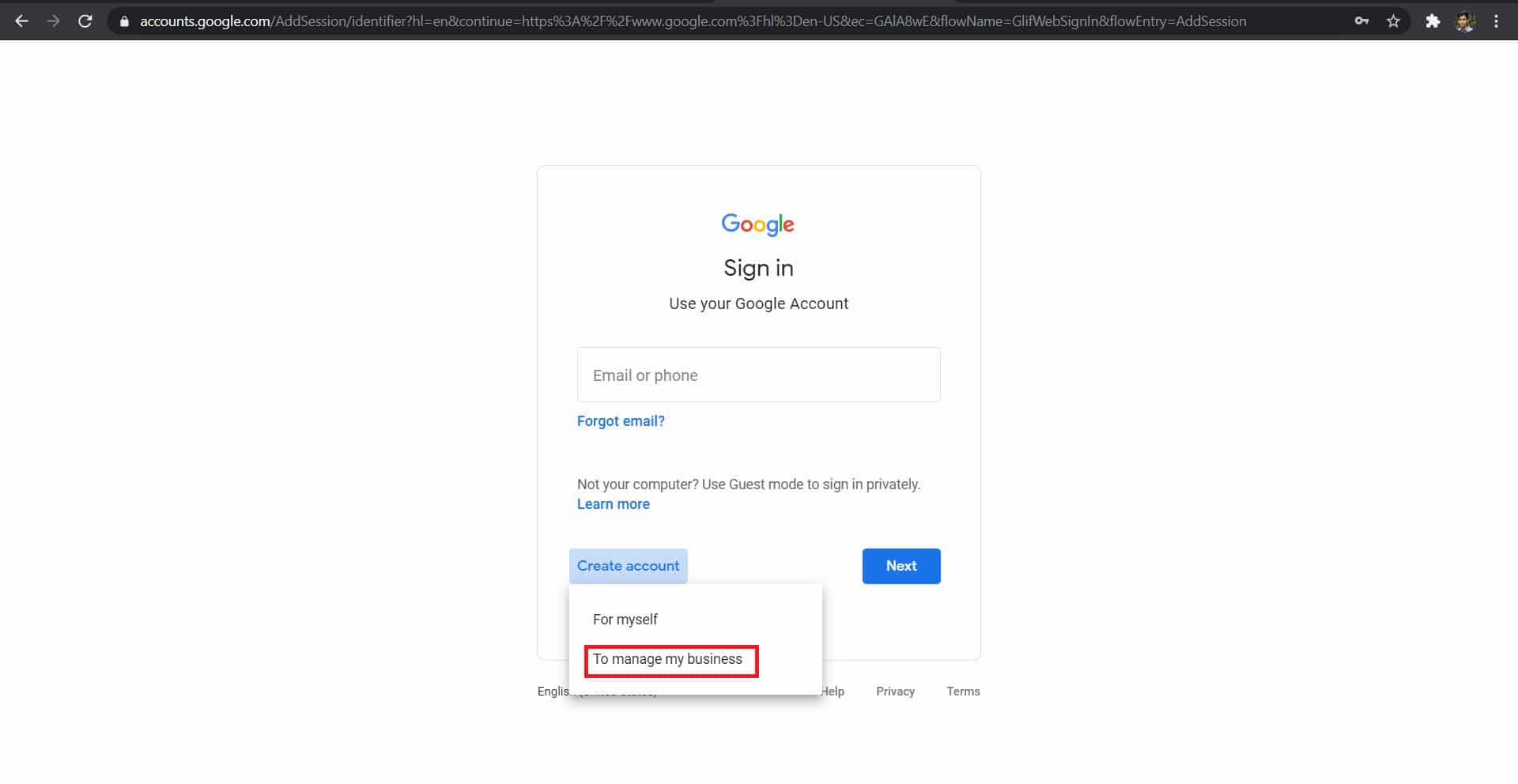
3. 계속 진행하려면 이름과 성, 이메일 사용자 이름, 비밀번호를 입력합니다.
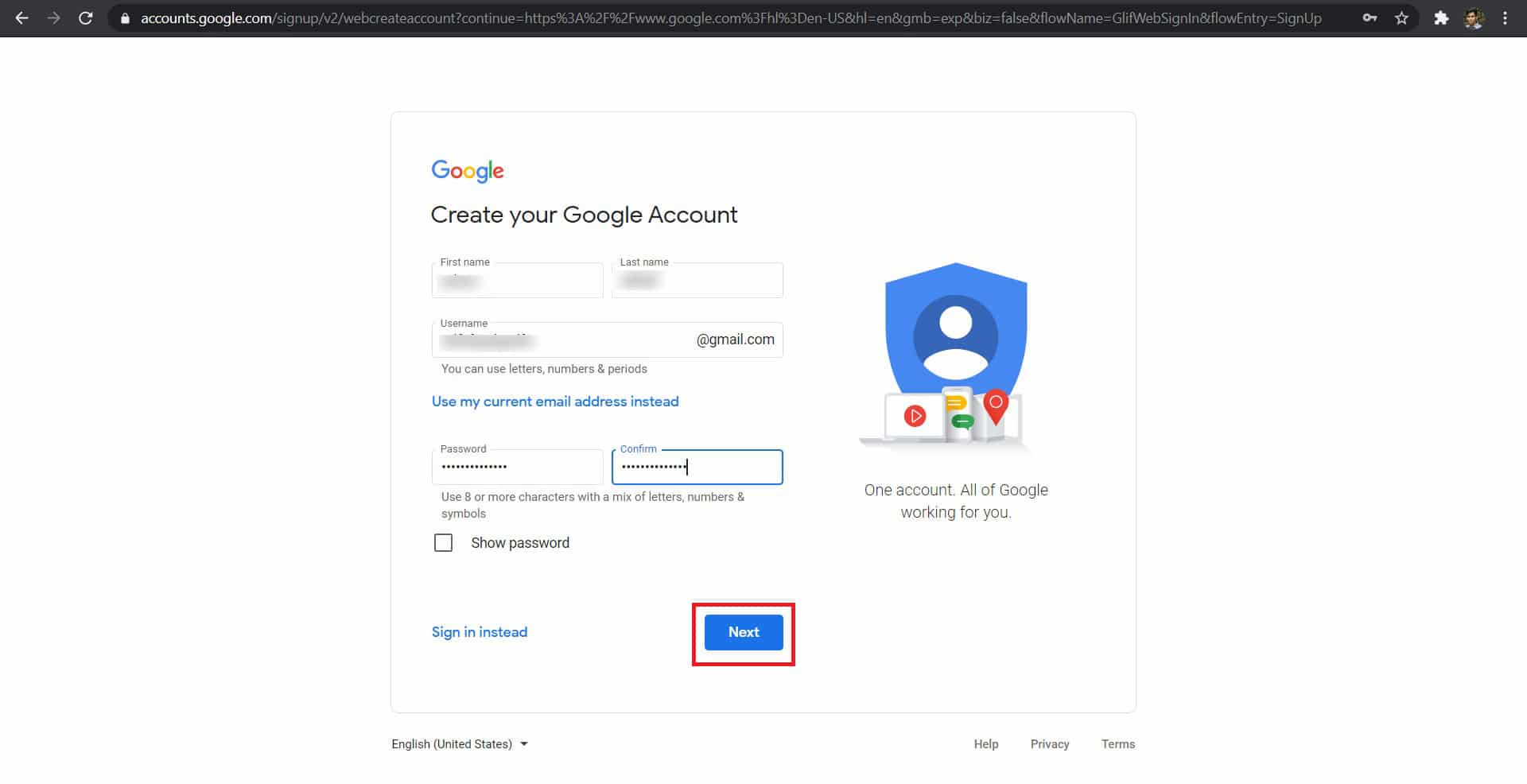
4. 새 탭을 열고 SMS 수신으로 이동합니다. 사용 가능한 국가 및 전화 번호 목록에서 기본 설정에 따라 하나를 선택하십시오.
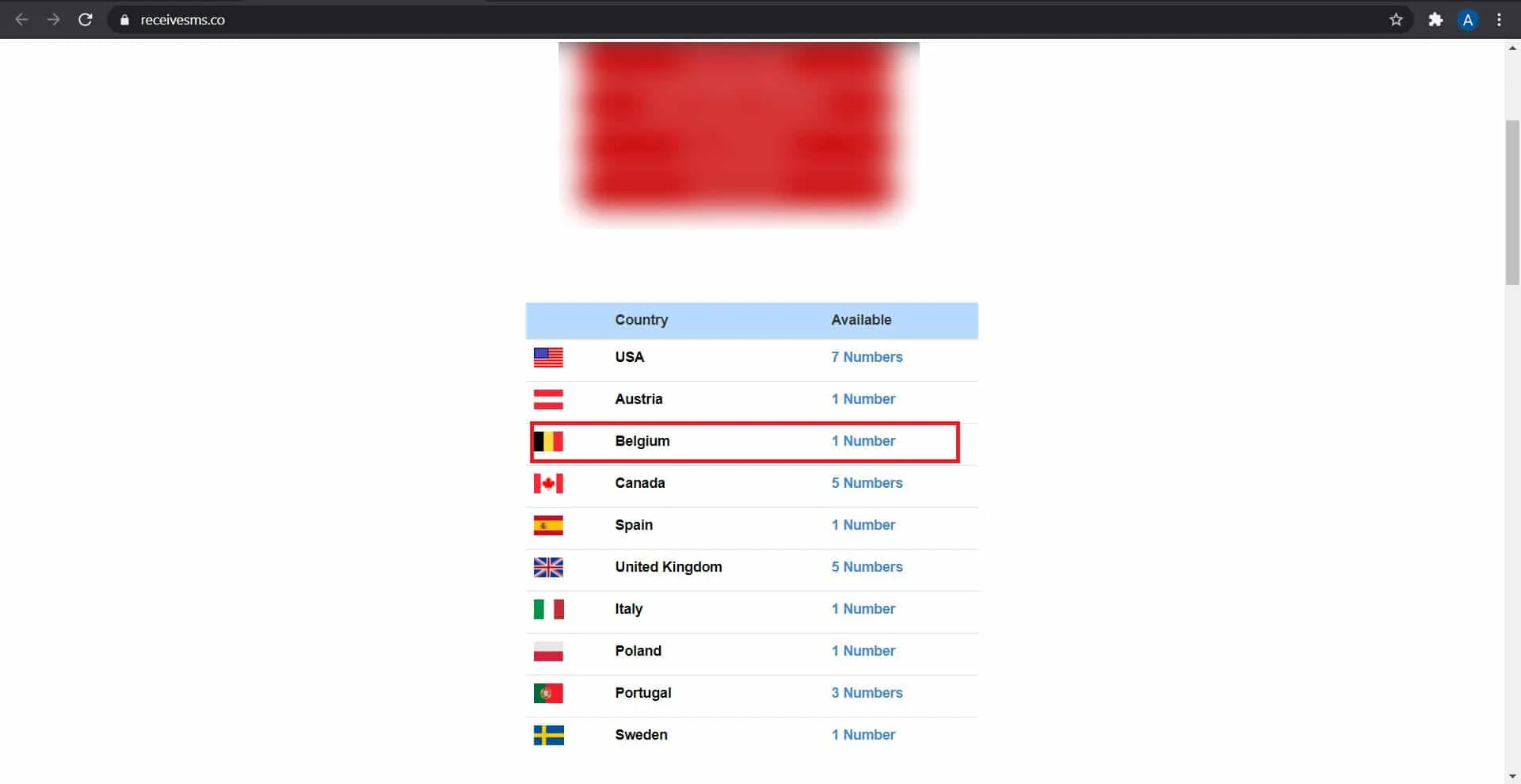
5. 다음 페이지에는 많은 가짜 전화번호가 표시됩니다. 표시된 대로 이들 중 하나에 대해 수신된 SMS 읽기를 클릭합니다.
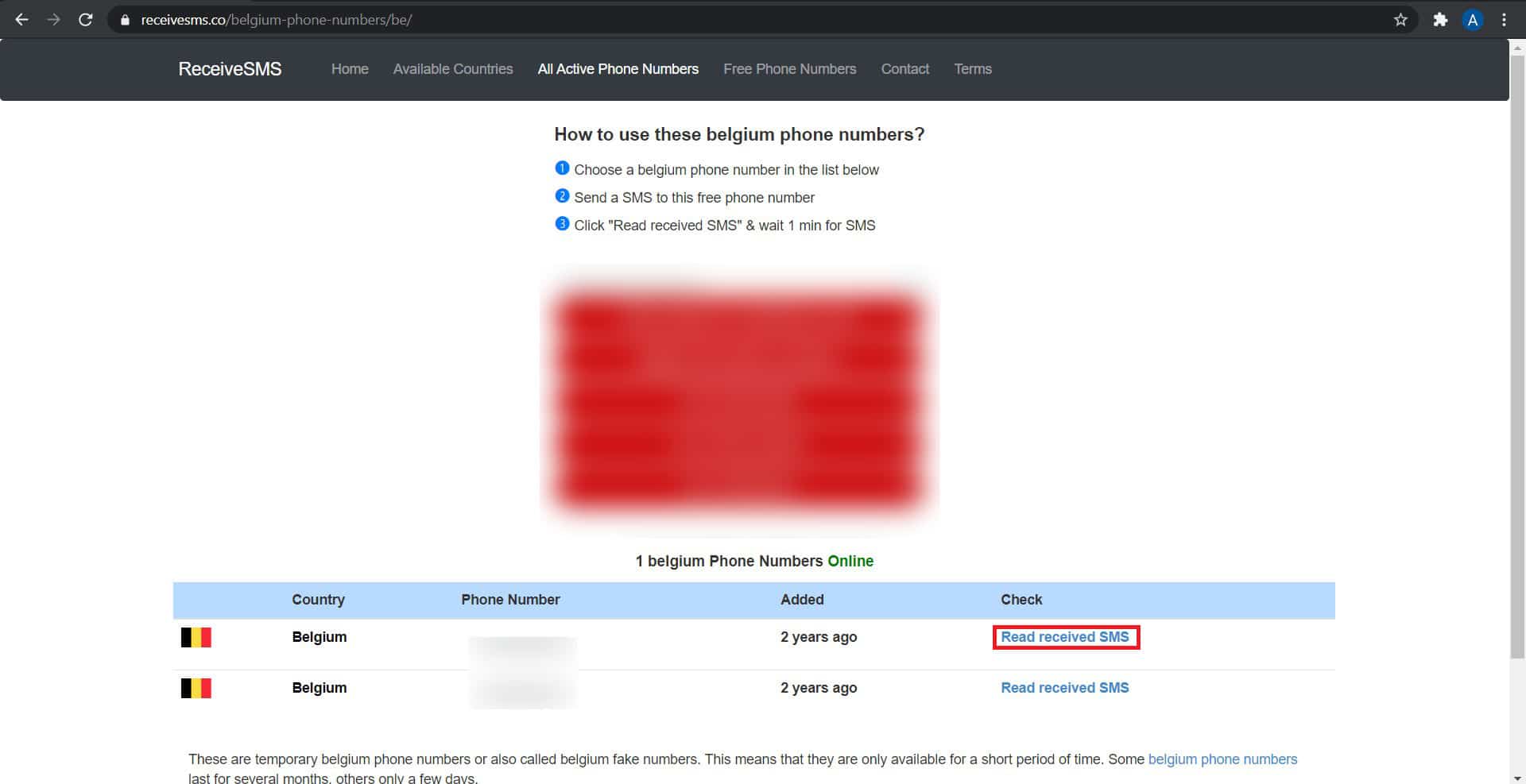
6. 번호 를 클릭하여 클립보드에 복사 합니다.

7. Google 로그인 페이지로 돌아가 복사 한 전화번호를 붙여넣습니다 .
참고: 국가 코드 를 적절하게 변경했는지 확인하십시오.
8. SMS 받기 웹사이트 로 돌아가 로그인에 필요한 OTP를 받습니다. OTP를 보려면 메시지 업데이트 를 클릭합니다 .
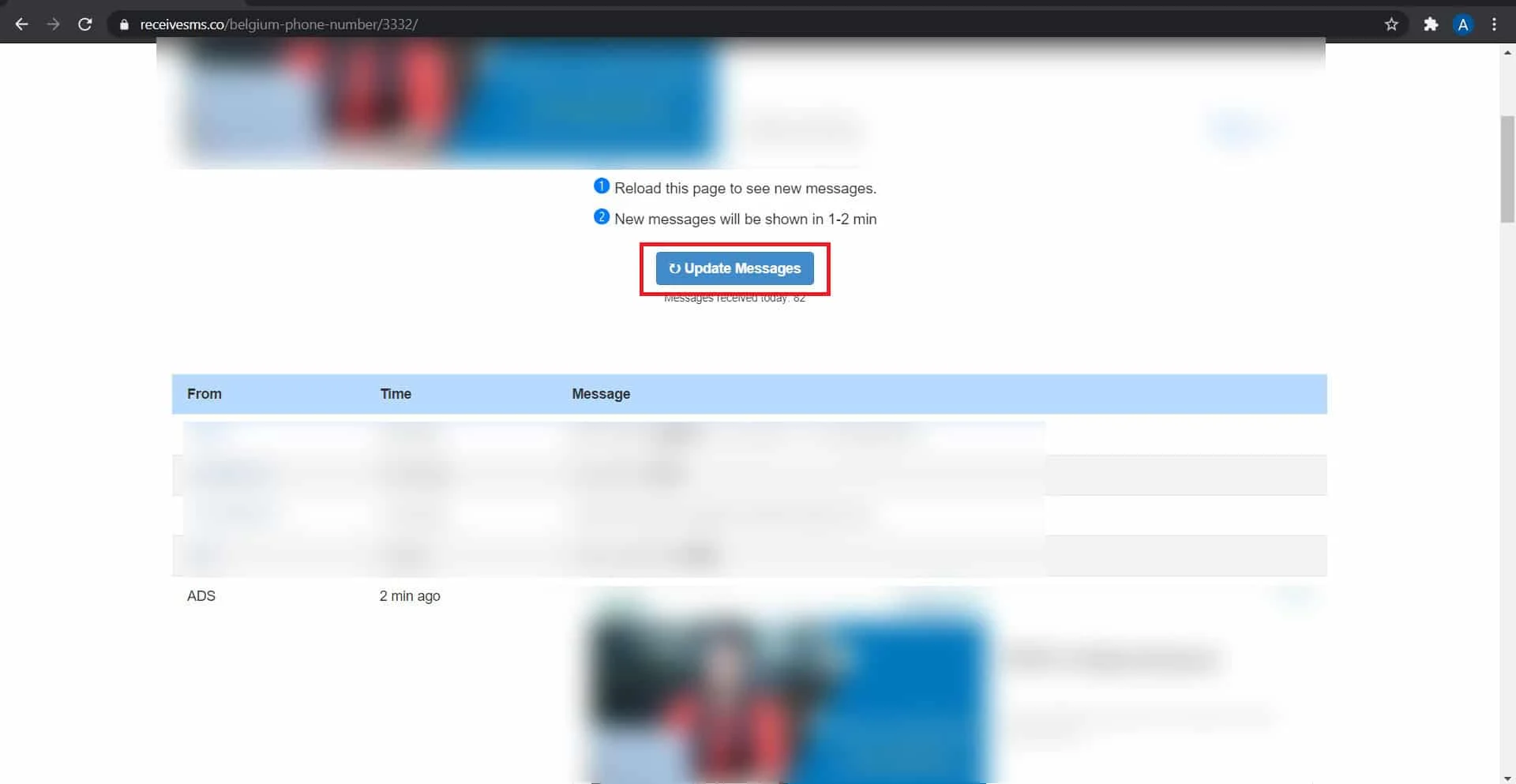
실제 전화번호로 전화번호 인증 없이 지메일 계정 을 만드는 방법입니다.
또한 읽기: Gmail 계정을 영구적으로 삭제(그림 포함)
방법 2: 나이를 15세로 입력
Google을 속이고 전화번호 확인을 피하는 또 다른 방법은 나이를 15세로 입력하는 것입니다. Google은 어린 아이들이 휴대전화 번호를 가지고 있지 않다고 가정하고 앞으로 진행하기 위해 엄지손가락을 치켜드는 경향이 있습니다. 이 방법은 작동할 수 있지만 계정에 대해서만 본인 또는 자녀 옵션을 생성합니다. 그러나 이것이 작동하려면 웹 브라우저에 저장된 모든 쿠키와 캐시를 지워야 합니다.
1. Google 크롬을 재설정하는 방법에 대한 가이드를 읽어보세요.
2. 그런 다음 Ctrl + Shift + N 키를 함께 눌러 시크릿 모드 에서 Chrome을 시작합니다.
3. Google 로그인 페이지로 이동하여 이전 방법에서 설명한 대로 모든 세부 정보를 입력합니다.
참고: 만 15세 아동의 경우와 동일하게 생년월일 을 입력하세요.
4. 전화번호 인증 을 건너뛸 수 있으므로 전화번호 인증 없이 Gmail 계정을 만들 수 있습니다.
방법 3: 버너 전화 서비스 구매
무료 전화번호를 사용하여 Google에 로그인하는 것이 항상 작동하는 것은 아닙니다. 대부분의 경우 Google은 가짜 번호를 인식합니다. 다른 경우에는 이 수가 이미 가능한 최대 Gmail 계정 수와 연결되어 있습니다. 이 문제를 우회하는 이상적인 방법은 버너 전화 서비스를 구입하는 것입니다. 이러한 서비스는 가격이 합리적이며 요청 시 고유한 전화번호를 생성합니다. 버너 앱과 DoNotPay는 가상 전화 번호를 생성하는 두 가지 서비스이며 전화 번호 인증 없이 Gmail 계정을 생성하는 데 도움이 됩니다.
방법 4: 적법한 정보 입력
귀하의 개인 정보를 입력하는 동안 Google에서 해당 정보가 적법하다고 판단되면 전화번호 확인을 건너뛸 수 있습니다. 따라서 Google에서 계속 전화번호 인증을 요청하면 12시간 동안 기다렸다가 믿을 수 있는 개인 정보를 입력하여 다시 시도하는 것이 가장 좋습니다.
방법 5: BlueStacks를 사용하여 전화번호 인증 없이 Gmail 계정 만들기
Bluestacks는 Android의 앱을 컴퓨터에서 실행할 수 있도록 하는 Android 에뮬레이터 소프트웨어입니다. Windows 및 macOS 시스템을 모두 지원합니다. 이 방법에서는 이 앱을 사용하여 전화번호 인증 없이 Gmail 계정을 만듭니다.
1. 여기를 클릭하여 BlueStacks를 다운로드 합니다. .exe 파일 을 실행하여 PC에 앱을 설치합니다.
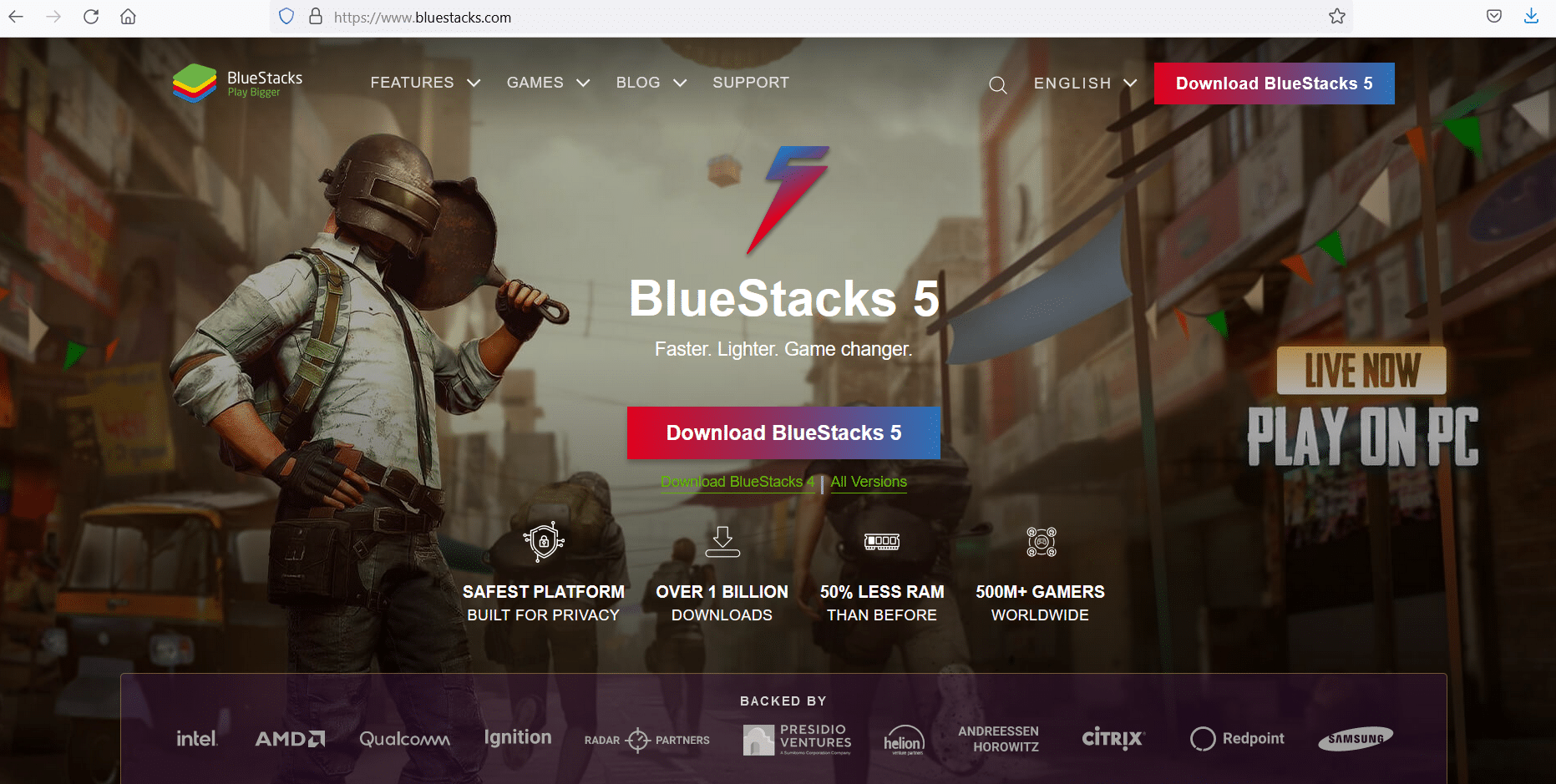
2. Bluestacks를 시작하고 설정 으로 이동합니다.
3. 그런 다음 Google 아이콘 을 클릭한 다음 Google 계정 추가 를 클릭합니다.
4. 기존 및 신규의 두 가지 옵션이 제공됩니다. 새로 만들기를 클릭합니다.
5. 프롬프트에 따라 모든 세부 정보 를 입력합니다.
6. 마지막으로 계정 만들기 를 클릭하여 전화번호 인증 없이 Gmail 계정을 만듭니다.
참고: 새로 설정한 계정의 로그인 자격 증명을 잊어버린 경우 복구 이메일 주소를 입력해야 합니다.
추천:
- Gmail 비밀번호 재설정 또는 복구
- Android에서 작동하지 않는 Gmail 앱 수정
- 삭제된 Google 문서를 복구하는 방법
- Google 계정에서 원격으로 로그아웃하는 방법
가이드가 도움이 되었기를 바라며 전화번호 인증 없이 Gmail 계정을 만들 수 있었습니다. 이 기사와 관련하여 여전히 질문이 있는 경우 의견 섹션에서 자유롭게 질문하십시오.
